フォルダやファイルの表示形式を変える方法
回答
はじめに
このFAQについて
フォルダーを開いた際の表示は、「大アイコン」、「中アイコン」、「詳細」などの表示形式に変更が可能となります。
表示形式は、ドキュメントやピクチャ、全般などの、フォルダーの種類ごとに統一することができます。
操作方法
1.フォルダーの表示形式を変更する方法
フォルダーの表示形式を変更するには、以下の操作をします。
例として、ドキュメントの中のフォルダーの表示形式を変更する方法を紹介します。はじめに、「スタート」をクリックします。
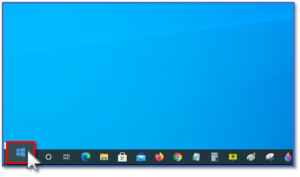
スタートメニューから、「ドキュメント」をクリックします。
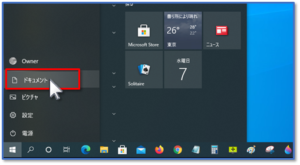
設定したいファイルを開きます。今回は、「新しいフォルダー」を開きます。
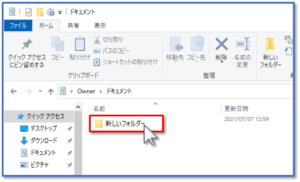
画面上部の、「表示」をクリックします。
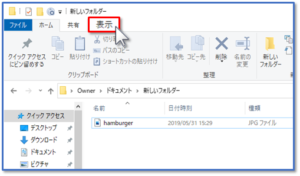
「レイアウト」の項目で、変更したい表示を選択します。今回は、「大アイコン」をクリックします。
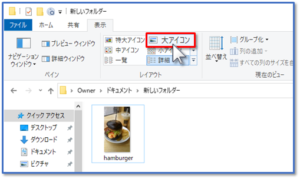
表示が変わりました。以上で、操作は完了です。
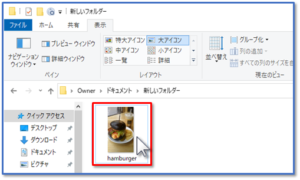
2.同じ種類のフォルダーの表示形式を統一する方法
同じ種類のフォルダーの表示形式を統一するは、以下の操作をします。
表示形式を統一したい種類のフォルダーを開きます。今回は例として、ドキュメント内の、新しいフォルダーの表示形式を変更します。
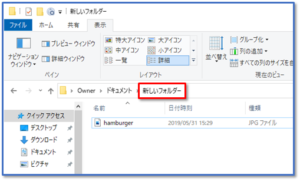
「表示」のタブから、「大アイコン」をクリックします。
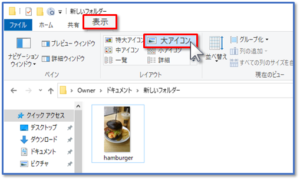
表示形式が変更されたら、「表示」のタブの、右端の「オプション」をクリックします。
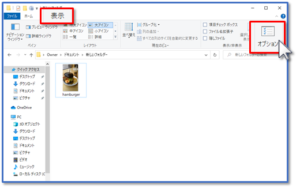
上部の、「表示」タブの、「フォルダーに適用」をクリックします。

「この種類のフォルダーすべてについて現在のフォルダーの表示設定を適用しますか?」と表示されたら、「はい」をクリックします。
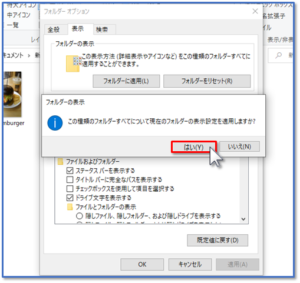
「フォルダーオプション」の画面に戻りますので、「OK」をクリックします。以上で操作は完了です。
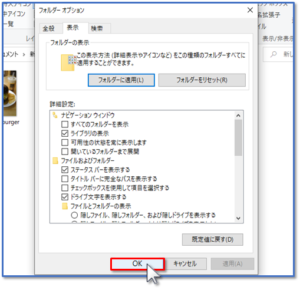
3.フォルダーの種類を確認する方法
今設定されているフォルダーの種類を確認する場合は、以下の操作をします。
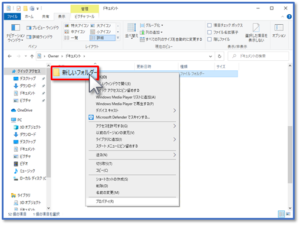
「プロパティ」をクリックします。
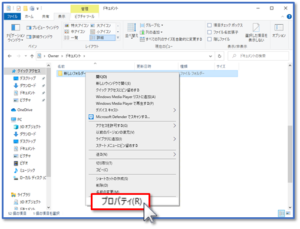
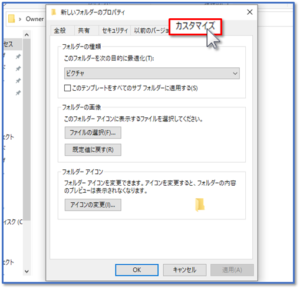
「フォルダーの種類」の下に表示されている種類が、現在のフォルダーの種類になります。以上で操作は完了です。
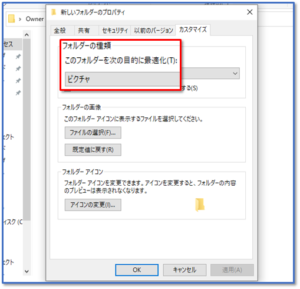
それでも解決しない場合
|
FAQを見て解決しなかった場合は、下記へお問い合わせください。 ※お問合せの際、【 FAQ番号:1554 を見た 】とお伝えいただければ、よりスムーズにご案内できます。 |
お問い合わせ方法
|
0570-783-792 【営業時間 10:30~19:30(最終受付19:00)】元旦を除く ①音声ガイダンスが流れますので、お申込番号「101」を押してください。 ②オペレーターにつながりましたら、「13桁のID(会員番号)」をお伝えください。 ③オペレーターへ「ご契約様名」をお伝えください。
■営業時間外の場合は、ご希望の日時(10:30~19:00)に合わせまして、お電話にて折り返しご連絡させて頂きます。 折り返しお電話のご予約をご希望の方は、こちらからお申込みください。
|


